En esta sección
Aprenderemos a centrar una fórmula que se visualiza en modo resaltado de una forma sencilla y práctica.
Aprenderemos a centrar una fórmula que se visualiza en modo resaltado de una forma sencilla y práctica.
Cuando se usan los corchetes para crear las fórmulas, quedan siempre a la izquierda. Aunque pongamos la justificación central con el editor la fórmula sigue quedando a la izquierda: \[y = \frac 1 x \] \[y = \frac 1 x \]
Si deseamos centrarla bastará con escribir la fórmula dentro de una tabla centrada de una única celda. Para que no se vean los bordes de la tabla hay que eliminarlos tanto en las propiedades de la tabla como en las de la celda.
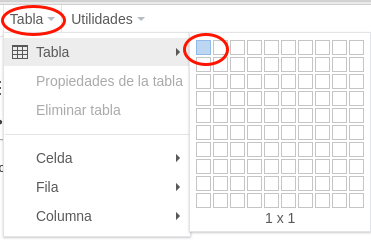
| \[ y = \frac 1 x \] |
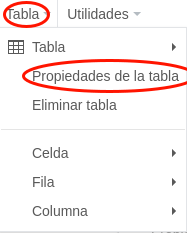
En las propiedades, ficha General, modificamos lo siguiente:
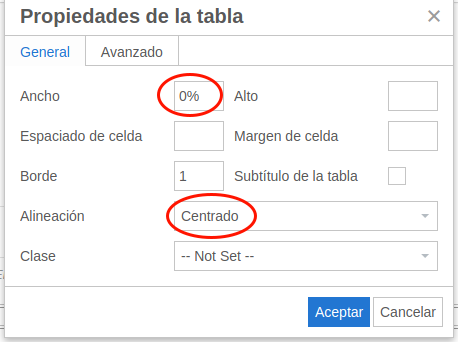
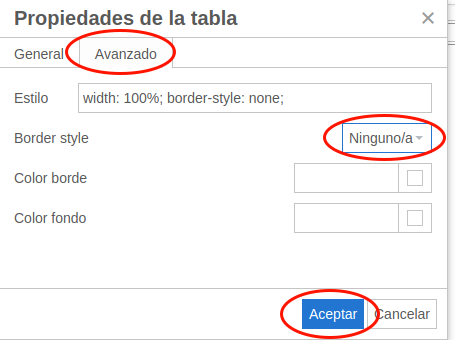
En estos momentos la tabla tendrá este aspecto:
| \[ y = \frac 1 x \] |
Sólo falta quitar el borde de la celda. Pulsar en Tabla > Celda > Propiedades de la celda.
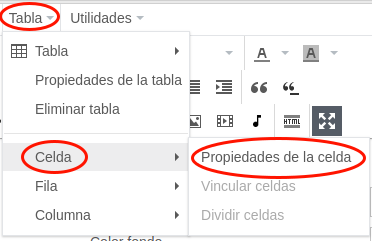
En la pestaña Avanzado, seleccionamos Border style: Ninguno/a y pulsamos Aceptar.
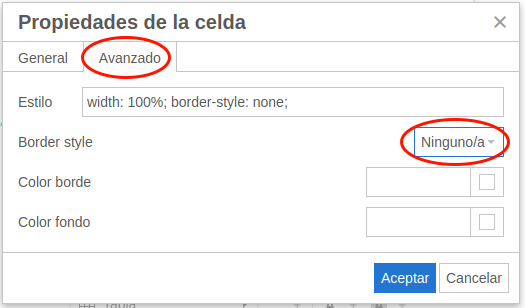
Ya tenemos la fórmula centrada como queríamos:
| \[ y = \frac 1 x \] |
Que al visualizarla queda así:
| \[ y = \frac 1 x \] |
\ [ y = \frac 1 x \ ]
Obra publicada con Licencia Creative Commons Reconocimiento Compartir igual 4.0